Final Cut Pro (FCP) to jedno z najpotężniejszych narzędzi do edycji, często używanych przez profesjonalnych redaktorów na całym świecie. W tym artykule nauczymy Cię 2 prostych sposobów edycji dźwięku w Final Cut Pro.
Możesz też polubić: Jak edytować dźwięk w YouTube>>
Ci z was, którzy czytają ten artykuł jako przewodnik po edycji audio wideo w Final Cut Pro, muszą pamiętać, że jest to tylko podstawowy samouczek dla tego profesjonalnego oprogramowania do edycji. Jeśli jednak jesteś nowy w dziedzinie edycji wideo, powinieneś rozważyć użycie Wondershare Filmora dla komputerów Mac. Jest to potężne, ale proste narzędzie, które jest odpowiednim oprogramowaniem do edycji dla początkujących. Zaawansowane narzędzia tego oprogramowania pozwoliłyby nawet na użycie wielu efektów specjalnych, takich jak obraz w obrazie, przesunięcia pochylenia, podzielony ekran i wiele innych.
Jak edytować dźwięk w FCP
Istnieją dwa sposoby edytowania dźwięku wideo w przypadku edycji dźwięku na poziomie klipów FCP i zaawansowanej edycji dźwięku.
Sekcja 1 Edycja dźwięku na poziomie klipu:
Podczas przeciągania klipu audio lub wideo na oś czasu z pewnością widziałeś linię poziomu tuż nad przebiegiem klipu. Można po prostu przeciągnąć linię poziomu i przesunąć ją w górę lub w dół, aby dostosować dB dowolnego klipu.

Zadaniem maleńkich białych punktów po prawej i lewej stronie klipu jest zastosowanie efektu zanikania i zanikania dźwięku. Punkt po lewej stronie można przeciągnąć w prawo, aby zaznaczyć koniec efektu zanikania klipu. Prawy punkt należy przeciągnąć w lewo, aby ustawić początek punktu zanikania.
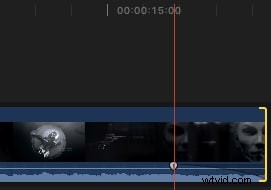
Powiązany artykuł: Jak włączyć/wyciszyć dźwięk w Final Cut Pro>>
Uwaga: Na tym poziomie wszelkie efekty i dopasowania dźwięku mają zastosowanie do całego klipu, w tym do znajdujących się w nim kanałów audio. Wszystkie dokonane przez Ciebie regulacje w poszczególnych kanałach audio zostaną zachowane przez FCP. Oznacza to, że gdy zmniejszy się głośność tylko jednego kanału, ale zwiększy głośność całego klipu, wówczas głośność pojedynczego kanału zostanie zwiększona tylko proporcjonalnie do głośności pozostałych kanałów. W idealnym przypadku edycję należy przeprowadzać na poziomie klipu, gdy w klipie wideo znajduje się tylko jeden lub dwa kanały audio.
Sekcja 2:Zaawansowana edycja dźwięku:
Dźwięk wideo można odłączyć w celu oddzielnej edycji pliku audio. Audio Inspector of FCP zapewnia wszystkie precyzyjne elementy sterujące edycji dźwięku, takie jak panoramowanie, efekt, głośność, wyrównanie i konfiguracja dźwięku.
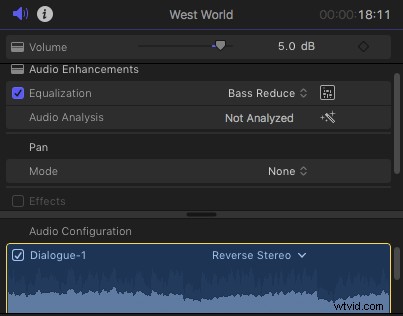
Aby odłączyć dźwięk, musisz przejść do Klip> Odłącz dźwięk . Możesz też kliknąć plik wideo prawym przyciskiem myszy i kliknąć Odłącz dźwięk.
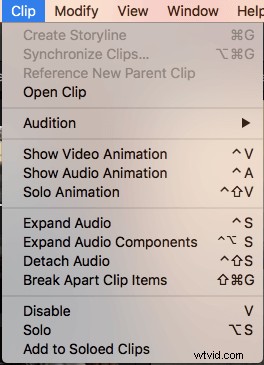
Uwaga: Istnieje duża różnica między „Odłącz dźwięk” a „Rozwiń dźwięk”. W Expand Audio klip audio jest synchronizowany z wideo. Na przykład, podczas przenoszenia dźwięku na oś czasu, klip wideo również byłby z nim. Jednak w przypadku odłączenia dźwięku plik dźwiękowy pozostanie samodzielnym klipem, który można wstawić do dowolnej części wideo.
Audio Inspector umożliwiłby zastosowanie następujących efektów:
- Głośność można zwiększyć, przeciągając uchwyt po prawej stronie i obniżyć, przeciągając go w lewo.
- Korekcja dźwięku pozwoliłaby użytkownikowi zastosować różne efekty (basy, głośność, podbicie itp.) w klipie audio. Można go również regulować za pomocą wbudowanego korektora dźwięku.
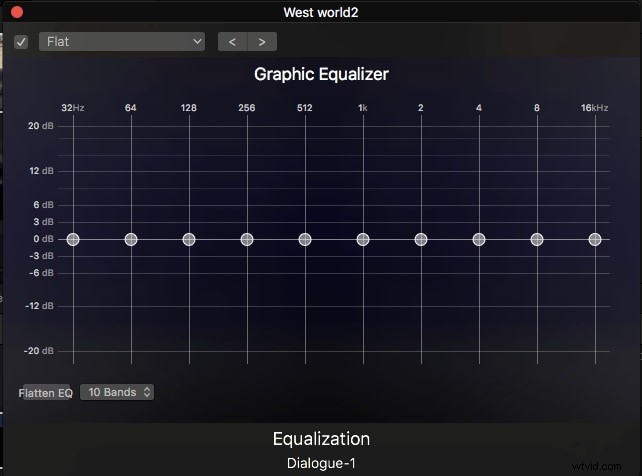
- Pan- Użytkownicy mogą wybierać spośród wielu trybów Pan, takich jak dźwięk przestrzenny lub stereo. Po wybraniu opcji „surround” Final Cut Pro udostępni Ci Panel przestrzenny co pozwoliłoby na precyzyjne dostrojenie efektów poprzez przesunięcie punktu bieli.
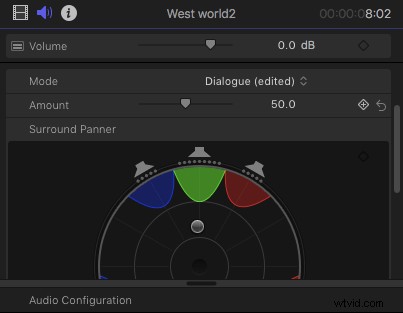
- Efekty- dla tej opcji należy przejść do przeglądarki efektów Audio Inspector lub po prostu naciśnij comd5. Umożliwiłoby to wybór wielu różnych efektów dźwiękowych, takich jak echo, zniekształcenia, przestrzenie i wiele innych. Wystarczy dwukrotnie kliknąć dowolny efekt, aby znaleźć szereg opcji edycji.
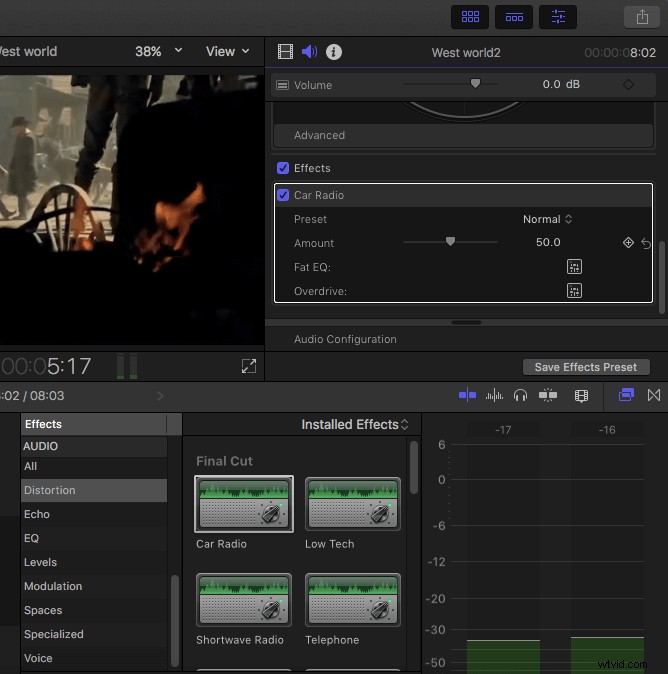
- Konfiguracja audio:Narzędzie do konfiguracji audio pozwoliłoby użytkownikowi na modyfikację kanału audio za pomocą mono, stereo lub odwróconego stereo.
Oto samouczek wideo na temat edytowania dźwięku w Final Cut Pro:
